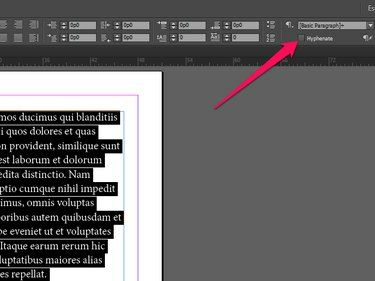
„InDesign“ naudoja integruotą žodyną, kad nustatytų, kuriuos žodžius galima brūkšneliu.
Vaizdo kreditas: Vaizdas „Adobe“ sutikimas
Pagal numatytuosius nustatymus „Adobe InDesign CC“ sujungia žodžius, kad tekstas būtų estetiškesnis. Išjunkite brūkšnelį vienoje ar daugiau pastraipų, išjungdami šią funkciją valdymo skydelyje. Arba neleiskite „InDesign“ brūkšnelių sudaryti vieną žodį, pasirinkdami Be pertraukos iš valdymo skydelio meniu.
Viena ar kelios pastraipos
1 žingsnis

Arba atidarykite valdymo skydelį paspausdami „Ctrl+Alt+6“.
Vaizdo kreditas: Vaizdas „Adobe“ sutikimas
Atidaryk Langas meniu ir pasirinkite Kontrolė jei Valdymo skydelis šiuo metu nėra atidarytas.
Dienos vaizdo įrašas
2 žingsnis

Arba, jei norite pasirinkti tik vieną pastraipą, spustelėkite bet kurią jos vietą.
Vaizdo kreditas: Vaizdas „Adobe“ sutikimas
Spustelėkite Teksto įrankis įrankių skydelyje ir naudokite pelės žymeklį, kad pasirinktumėte pastraipas, kurių nenorite, kad InDesign brūkšnuotų.
3 veiksmas
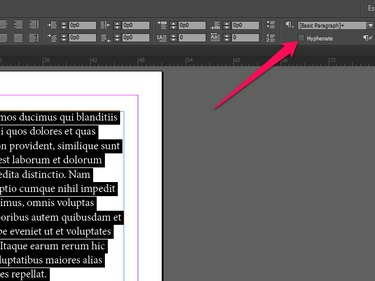
Pagal numatytuosius nustatymus žymimasis langelis Brūkšnelis yra pažymėtas.
Vaizdo kreditas: Vaizdas „Adobe“ sutikimas
Atžymėkite Brūkšnelis Pažymėkite langelį Valdymo skydelyje, kad išjungtumėte pasirinktų pastraipų brūkšnelį.
Vienas žodis
1 žingsnis

Jei nematote įrankių skydelio, atidarykite meniu „Langas“ ir pasirinkite „Įrankiai“.
Vaizdo kreditas: Vaizdas „Adobe“ sutikimas
Spustelėkite Teksto įrankis įrankių skydelyje ir naudokite tą įrankį, kad pasirinktumėte žodį iš savo dokumento.
2 žingsnis

Valdymo skydelio meniu yra kontekstui jautrių parinkčių rinkinys.
Vaizdo kreditas: Vaizdas „Adobe“ sutikimas
Atidarykite Valdymo skydelio meniu.
3 veiksmas

InDesign
Vaizdo kreditas: Vaizdas „Adobe“ sutikimas
Spustelėkite Be pertraukos norėdami išjungti pasirinkto žodžio brūkšnelį.
Patarimas
Neleiskite „InDesign“ įterpti eilutės lūžio sudėtinio žodžio viduryje, pvz., „mažas biudžetas“ arba „uošvė“, pakeisdami standartinį žodžio brūkšnelį nelaužomu. Norėdami įterpti nepertraukiamą brūkšnelį, paspauskite „Ctrl+Alt+-“.
Tiksliai sureguliuokite „InDesign“ brūkšnelių nustatymus valdymo skydelio meniu pasirinkę „Brūkšnelis“. Įvairūs nustatymai neleidžia programai brūkšnelių rašyti didžiosiomis raidėmis arba riboja brūkšnelių naudojimą žodžiams, ilgesniems nei nustatytas raidžių skaičius.
Išjungę vienos ar kelių pastraipų brūkšnelį, apsvarstykite galimybę išsaugoti pastraipos nustatymus kaip naują pastraipos stilių, atidarę pastraipos stilių. meniu valdymo skydelyje ir pasirinkę „Naujas pastraipos stilius“. Šis metodas leidžia ateityje taikyti tą patį stilių be brūkšnelių bet kuriai pastraipai dokumentus.
Įspėjimas
Išjungus brūkšnelį jūsų dokumentai gali būti mažiau estetiški.




